
Amazon FireタブレットはAmazonアプリストアからアプリをインストールすることで、さまざまな機能やゲームを追加することができます。今回は、Fireタブレットにアプリをインストール、アンインストール、アップデートする方法を紹介します。
インストール
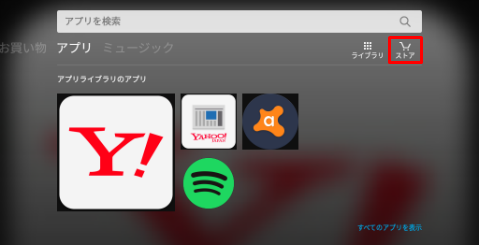
FireタブレットのAmazonアプリストアからアプリ・ゲームをインストールする方法を紹介します。ホーム画面のメニューからアプリもしくはゲームの右上にある「ストア」をタップすることで、Amazonアプリストアにアクセスできます。
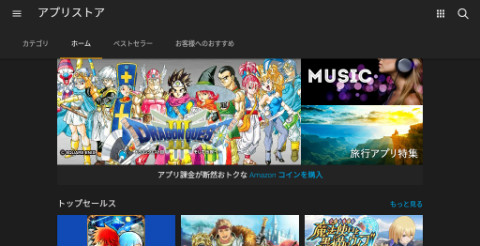
Amazonアプリストアが表示されて、「カテゴリ」、「ベストセラー」、「お客様のおすすめ」、「検索」からFireタブレットにインストールさせたいアプリにアクセスします。
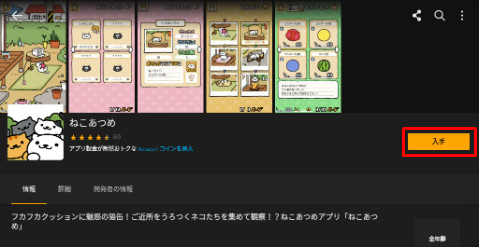
無料アプリの場合は「入手」をタップすることで、そのアプリを購入することができます。
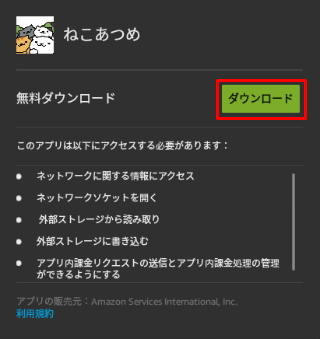
無料ダウンロードが表示されるので、アクセス権限を確認してから「ダウンロード」をタップするだけで、Fireタブレットに無料アプリをインストールすることができます。

有料アプリの場合は「¥360または360コイン(例)」をタップすることで、有料アプリを購入手続きを開始することができます。
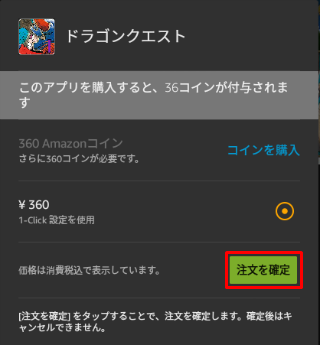
Amazonコインで支払うか現金で支払うか選択画面が表示されます。この時にAmazonコインを使用すると、アプリの購入がお得になります。詳しくは下の記事を参考にして下さい。

お支払いの選択が完了したら「注文を確定」をタップするだけで、有料アプリを購入することができます。あとは無料アプリと同じようにダウンロードとインストールをするだけです。
アンインストール
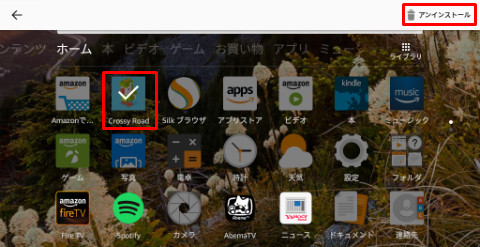
Fireタブレットのアプリをアンインストール(削除)する方法を紹介します。Fireタブレットのホームからアンインストールするアプリを長押して離すと、チェックマークが付きます(他のアプリをタップすることで複数選択することできます)。
その後に画面右上に表示されている「アンインストール」をタップするだけで、チェックマークを入れたアプリをすべてアンインストールすることができます。
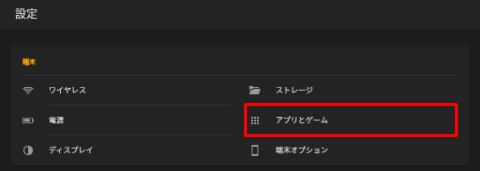
Fireタブレットのホーム以外にも設定からアプリをアンインストールすることができます。設定からアプリをアンインストールするには、設定の「アプリとゲーム」をタップします。
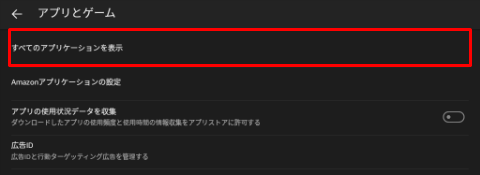
次にアプリとゲームの中から「すべてのアプリケーションを表示」をタップします。
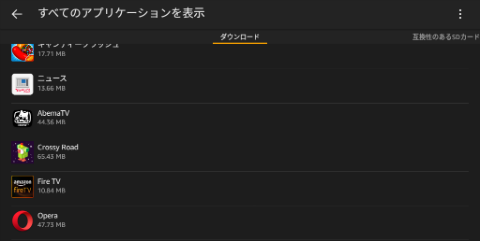
ダウンロードでFireタブレットにインストールされているアプリ一覧が表示されるので、アンインストールしたいアプリをタップします。
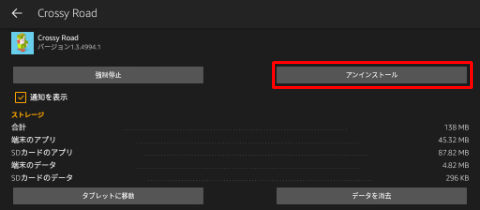
アプリ詳細情報が表示されるので、その中から「アンインストール」を選択して、最後に「OK」をタップするだけでアプリをアンインストールすることができます。
ちなみに、アプリ詳細情報ではその他に強制停止、SDカードに移動(タブレットに移動)、データ消去、キャッシュ消去、デフォルト消去、アクセス権限の確認ができます。
アップデート
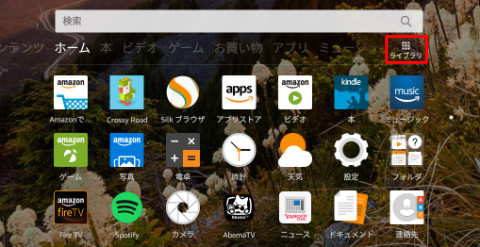
Fireタブレットのアプリをアップデートする方法を紹介します。アプリをアップデートするにはホームの右上にある「ライブラリ」をタップして下さい。
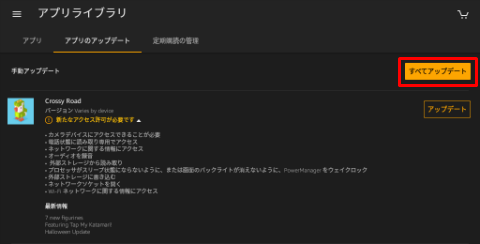
アプリライブラリが表示されるので、メニューから「アプリのアップデート」を選択して、「すべてアップデート」をタップするだけで完了です。
Fireタブレットは初期設定で自動アップデートが有効になっているので、手動でアプリをアップデートする必要はほとんどありません。ただし、アクセス権限の追加や変更を行うアップデートの場合は先ほど紹介した方法でアップデートする必要があります。
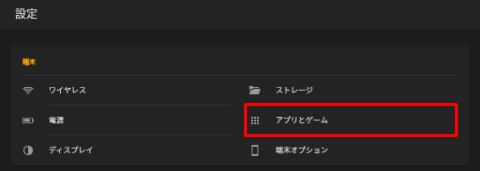
自動アップデートの設定を変更したい場合は、設定から「アプリとゲーム」をタップします。
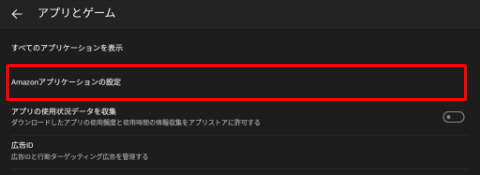
アプリとゲームが表示されるので、その中「Amazonアプリケーションの設定」をタップして下さい。
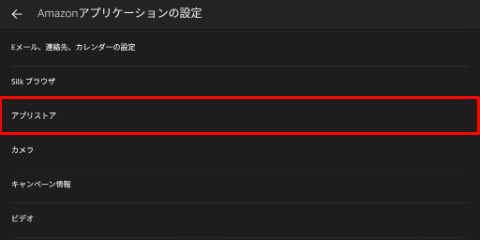
さらにAmazonアプリケーションの設定が表示されるので、その中から「アプリストア」をタップして下さい。

アプリストアの設定にある「自動アップデート」が有効もしくは無効になっているので、設定を変更するためにタップします。

自動アップデートの項目に「自動アップデートを有効にする」があるので、チェックを入れることで「有効」になり、チェックを外すことで「無効」になります。





